 电信下载
联通下载
移动下载
电信下载
联通下载
移动下载
GitMind电脑版v1.1.1官方版
- 支持:pc
- 大小:2.02MB
- 开发:GitMind电脑版v1.1.1官方版
- 分 类:图形图像
- 下载量:198次
- 发 布:2024-08-21
#GitMind电脑版v1.1.1官方版简介
GitMind是一个实用的脑图制作软件,你可以使用它来制作思维导图、流程图、树状图、气泡图等多种图示。内置GitMind AI,可以帮助你快速制作思维导图。支持一句话生成思维导图、文档转换为思维导图,AI助理还能与你进行交流,提供知识、编程等方面的问题解答,十分强大。
 2. 移动节点
选中节点,用鼠标拖动到另一个节点附近,当该节点附近出现橙色标识时,松开鼠标即可完成节点移动。如果将A节点拖到B节点上,则A节点自动变为B节点的子节点。此外,也可通过快捷键『 Alt + Up 』上移节点,『 Alt + Down 』下移节点。
2. 移动节点
选中节点,用鼠标拖动到另一个节点附近,当该节点附近出现橙色标识时,松开鼠标即可完成节点移动。如果将A节点拖到B节点上,则A节点自动变为B节点的子节点。此外,也可通过快捷键『 Alt + Up 』上移节点,『 Alt + Down 』下移节点。
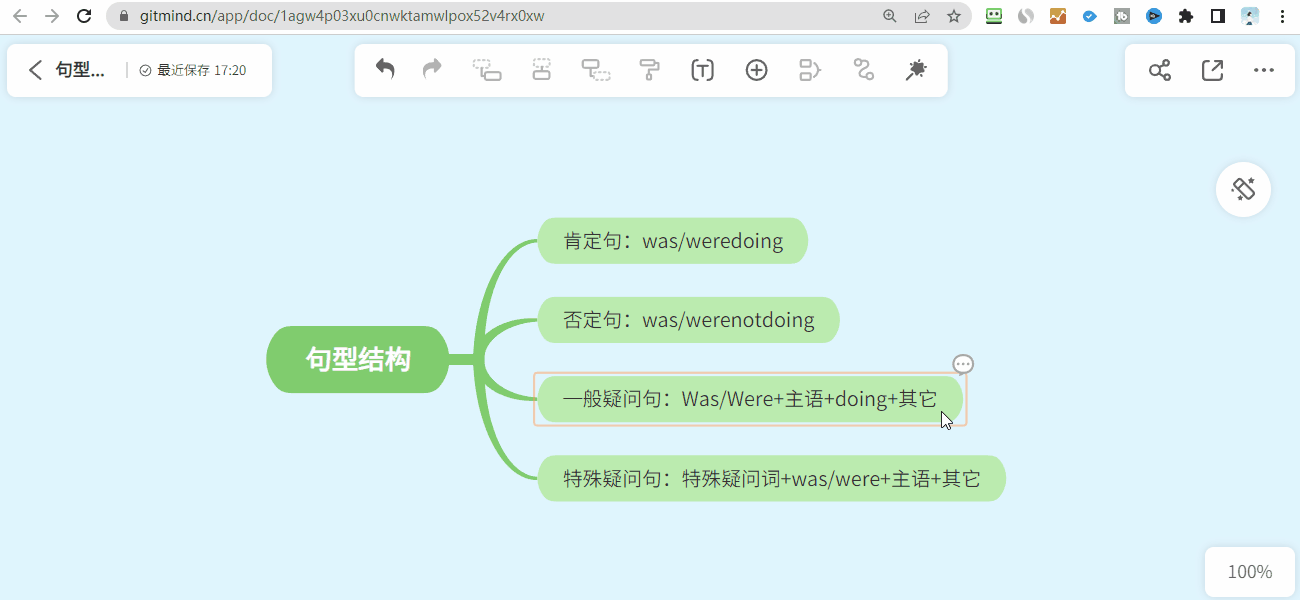 3. 复制节点
选中节点,使用”Ctrl+C”或者鼠标右键选择“复制”,选中另一个节点,使用“Ctrl+V”粘贴即可。
3. 复制节点
选中节点,使用”Ctrl+C”或者鼠标右键选择“复制”,选中另一个节点,使用“Ctrl+V”粘贴即可。
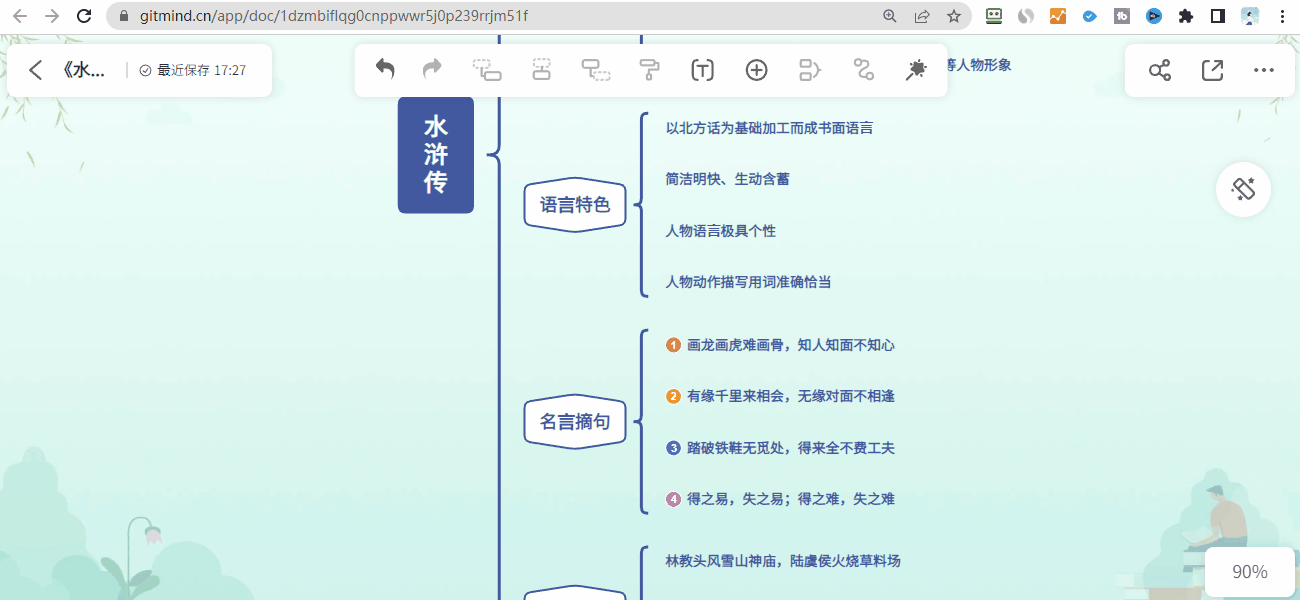 4. 自由节点
打开思维导图,鼠标置于空白处,右键后选择『 自由节点 』,即可在一张思维导图中添加多个自由节点。
4. 自由节点
打开思维导图,鼠标置于空白处,右键后选择『 自由节点 』,即可在一张思维导图中添加多个自由节点。
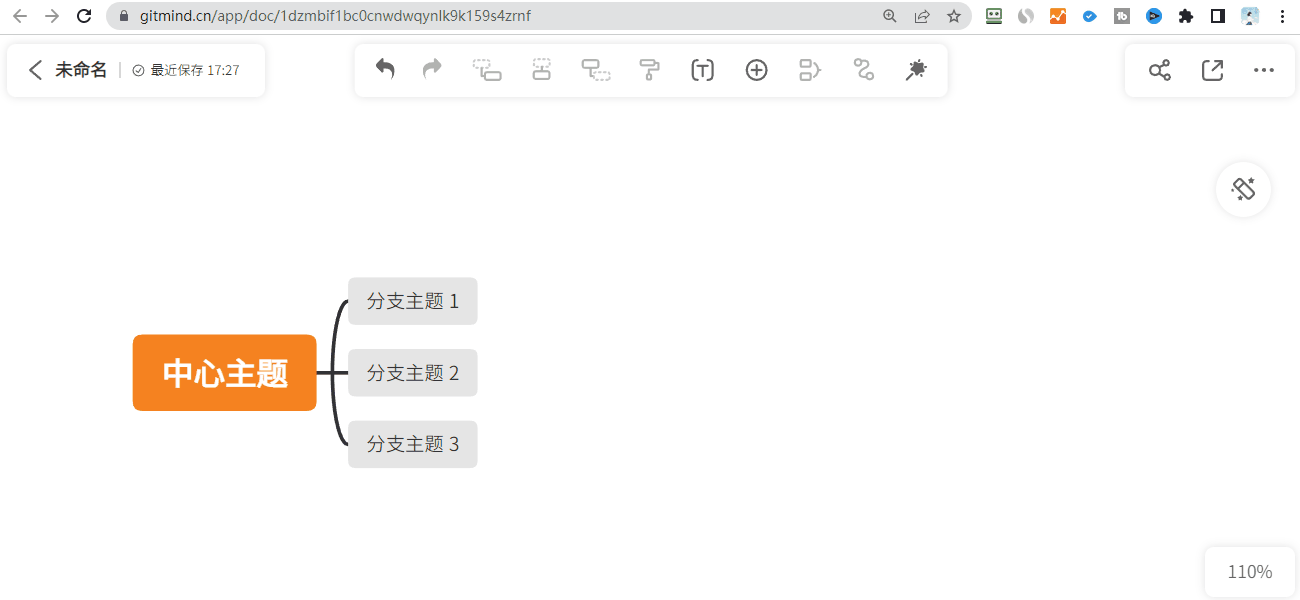 5. 删除节点
选中节点,按下键盘的『 Delete键 』可快速删除该节点,也可以选中节点后鼠标右键选择『 删除 』来完成操作。
5. 删除节点
选中节点,按下键盘的『 Delete键 』可快速删除该节点,也可以选中节点后鼠标右键选择『 删除 』来完成操作。
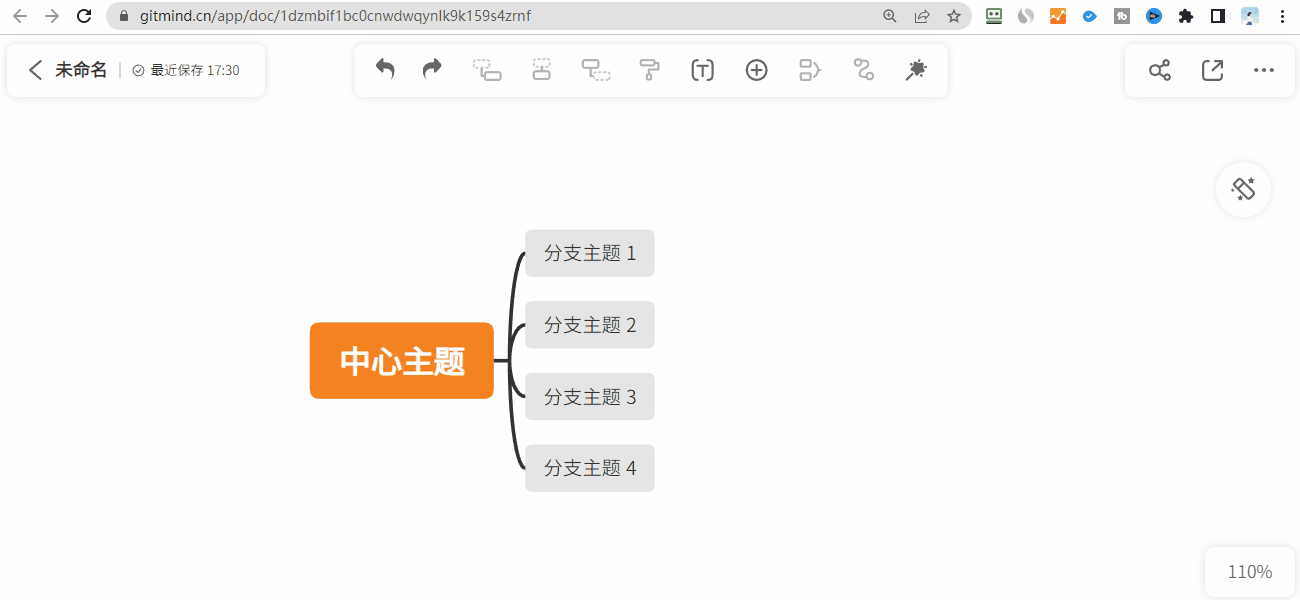 6. 调整宽度
对于GitMind中每个节点,都可以通过拖动来调整节点宽度,操作方法很简单,只需要选中节点,拖动左右边框即可。右键框选多个节点可以批量调整节点的宽度,将同级节点保持统一宽度。
6. 调整宽度
对于GitMind中每个节点,都可以通过拖动来调整节点宽度,操作方法很简单,只需要选中节点,拖动左右边框即可。右键框选多个节点可以批量调整节点的宽度,将同级节点保持统一宽度。
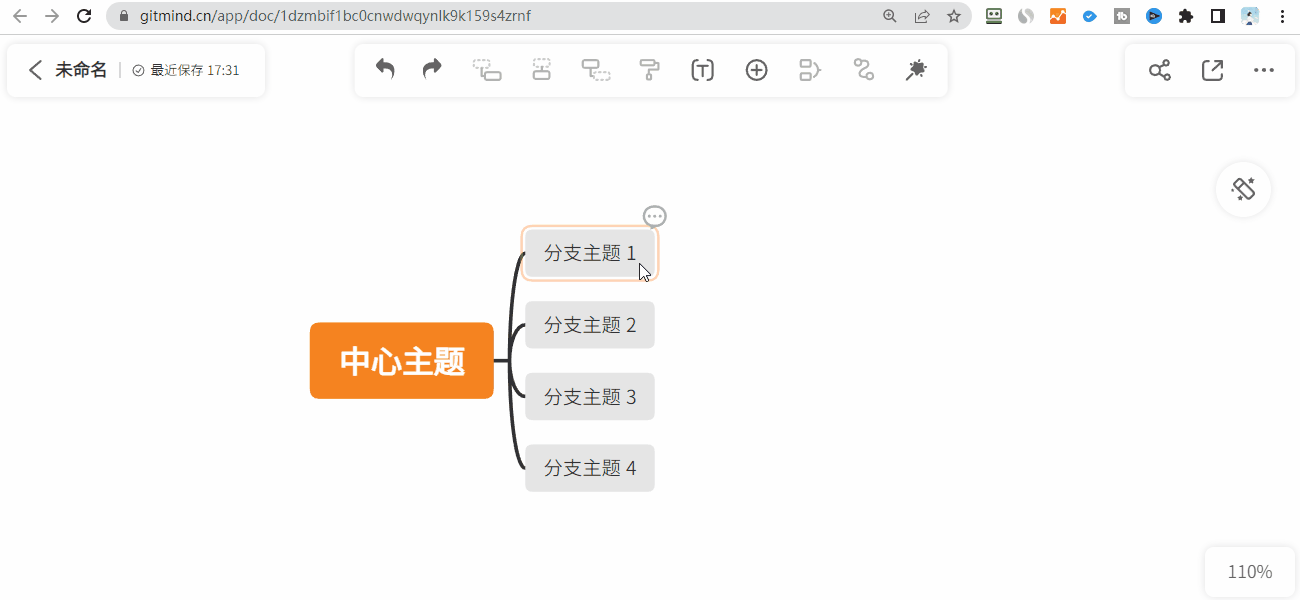 在编辑节点时,GitMind还提供了多种丰富的编辑选项,例如可以使用不同的颜色标记你的节点来表示不同的状态或优先级,或者可以添加节点之间的关联线来表示节点之间的关系等。我们会在接着的教程为你提供更改样式详细步骤,希望可以帮助您!
在编辑节点时,GitMind还提供了多种丰富的编辑选项,例如可以使用不同的颜色标记你的节点来表示不同的状态或优先级,或者可以添加节点之间的关联线来表示节点之间的关系等。我们会在接着的教程为你提供更改样式详细步骤,希望可以帮助您!
GitMind节点编辑教程
使用GitMind编辑节点,可以方便地组织和整理您的信息,使您的思维更加清晰。在复杂的项目管理或学习任务中,您可以通过编辑节点来表达不同级别的关系和信息,从而提高效率。当您在制作脑图,例如制定工作计划,整理学习资料,策划项目等,这时您可能会需要进行节点的编辑。例如在制定工作计划时,您可能需要修改任务的优先级,或者添加新的子任务等。下面是详细的教程,希望可以帮助您! 1. 添加节点 选中节点,按下键盘的『 Tab键 』即可添加下级节点;按下『 Enter键 』可添加同级节点,按下『 Shift + Tab键 』可添加上级节点;按下『 Shift + Enter 』键可以快速换行。 2. 移动节点
选中节点,用鼠标拖动到另一个节点附近,当该节点附近出现橙色标识时,松开鼠标即可完成节点移动。如果将A节点拖到B节点上,则A节点自动变为B节点的子节点。此外,也可通过快捷键『 Alt + Up 』上移节点,『 Alt + Down 』下移节点。
2. 移动节点
选中节点,用鼠标拖动到另一个节点附近,当该节点附近出现橙色标识时,松开鼠标即可完成节点移动。如果将A节点拖到B节点上,则A节点自动变为B节点的子节点。此外,也可通过快捷键『 Alt + Up 』上移节点,『 Alt + Down 』下移节点。
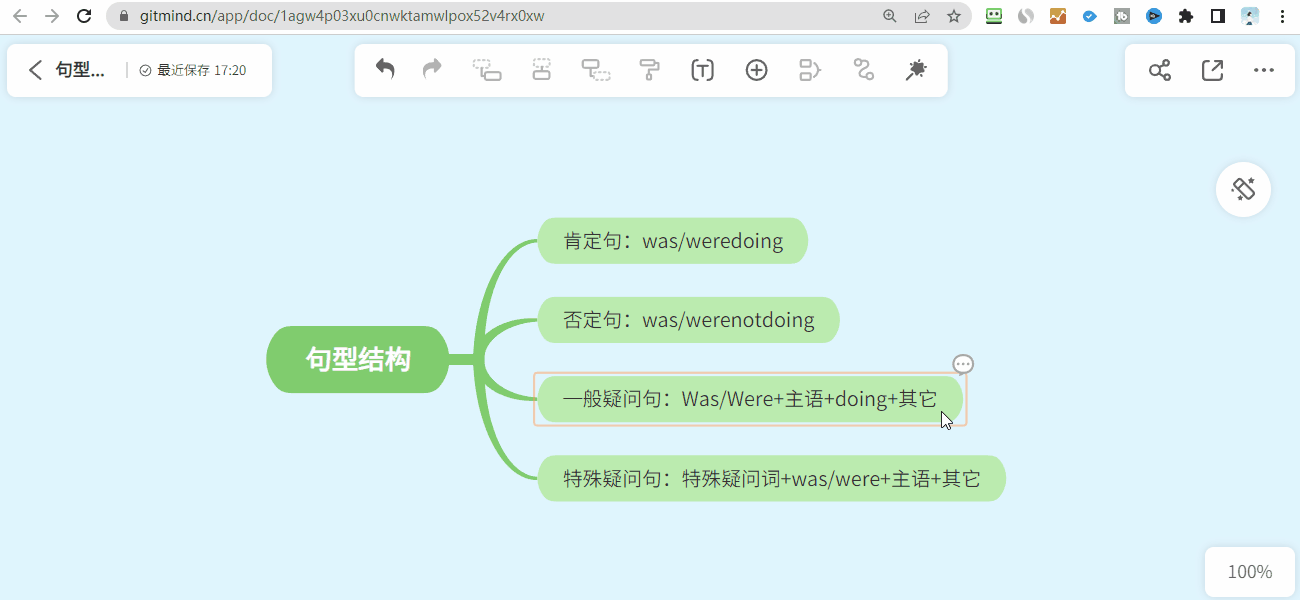 3. 复制节点
选中节点,使用”Ctrl+C”或者鼠标右键选择“复制”,选中另一个节点,使用“Ctrl+V”粘贴即可。
3. 复制节点
选中节点,使用”Ctrl+C”或者鼠标右键选择“复制”,选中另一个节点,使用“Ctrl+V”粘贴即可。
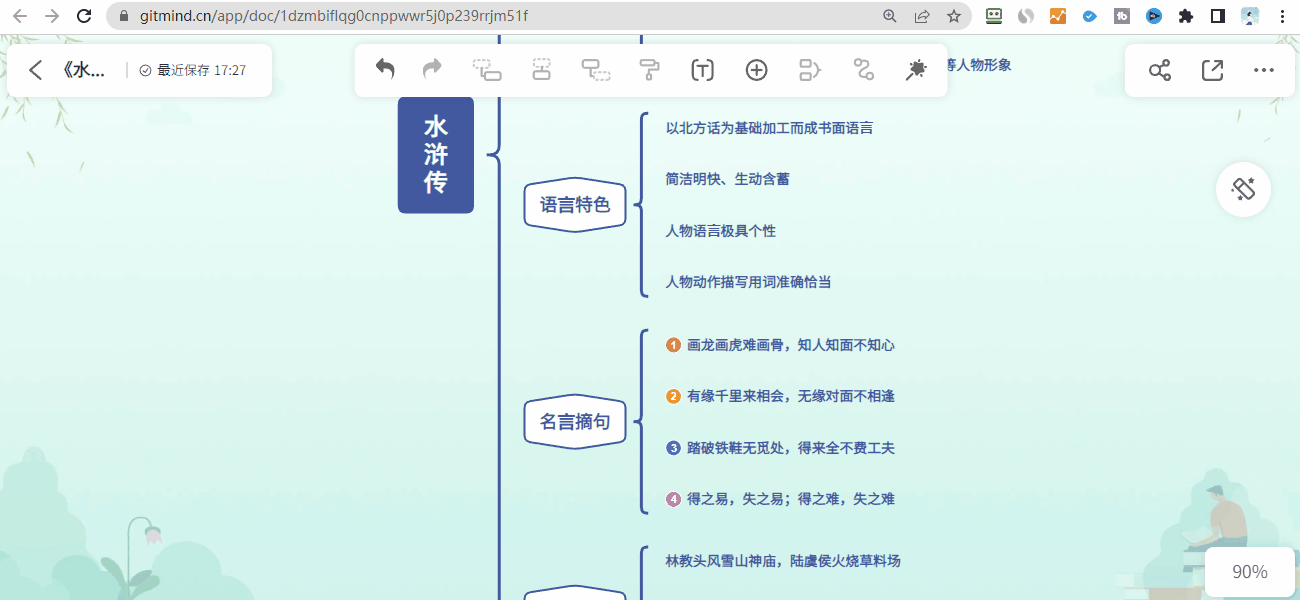 4. 自由节点
打开思维导图,鼠标置于空白处,右键后选择『 自由节点 』,即可在一张思维导图中添加多个自由节点。
4. 自由节点
打开思维导图,鼠标置于空白处,右键后选择『 自由节点 』,即可在一张思维导图中添加多个自由节点。
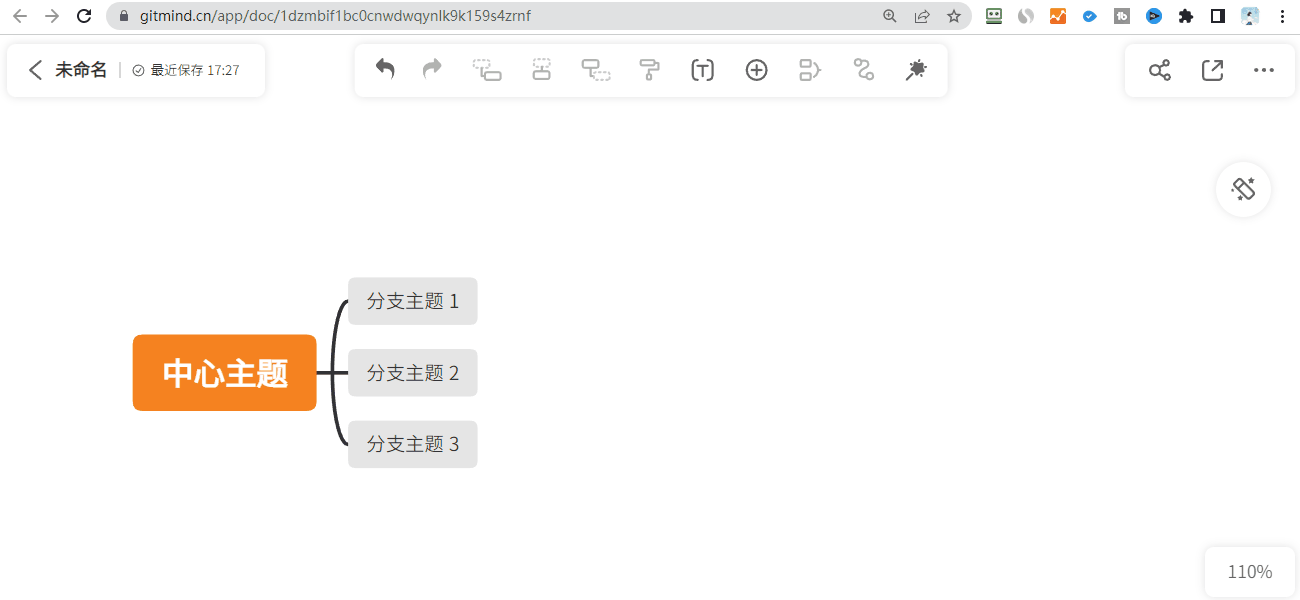 5. 删除节点
选中节点,按下键盘的『 Delete键 』可快速删除该节点,也可以选中节点后鼠标右键选择『 删除 』来完成操作。
5. 删除节点
选中节点,按下键盘的『 Delete键 』可快速删除该节点,也可以选中节点后鼠标右键选择『 删除 』来完成操作。
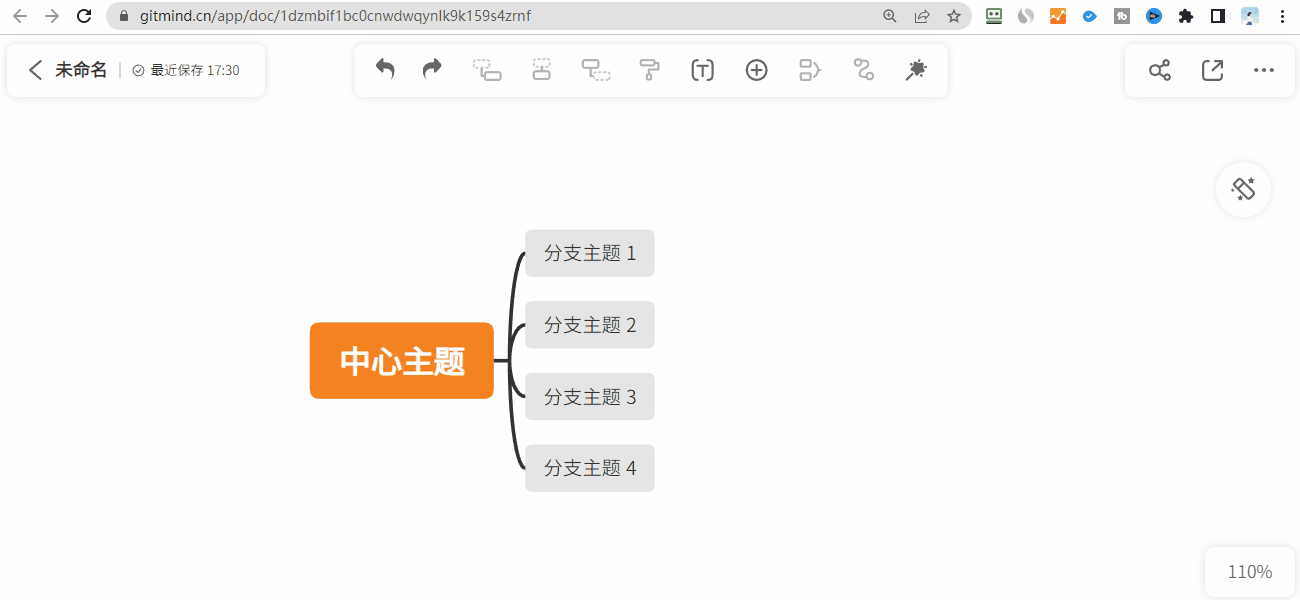 6. 调整宽度
对于GitMind中每个节点,都可以通过拖动来调整节点宽度,操作方法很简单,只需要选中节点,拖动左右边框即可。右键框选多个节点可以批量调整节点的宽度,将同级节点保持统一宽度。
6. 调整宽度
对于GitMind中每个节点,都可以通过拖动来调整节点宽度,操作方法很简单,只需要选中节点,拖动左右边框即可。右键框选多个节点可以批量调整节点的宽度,将同级节点保持统一宽度。
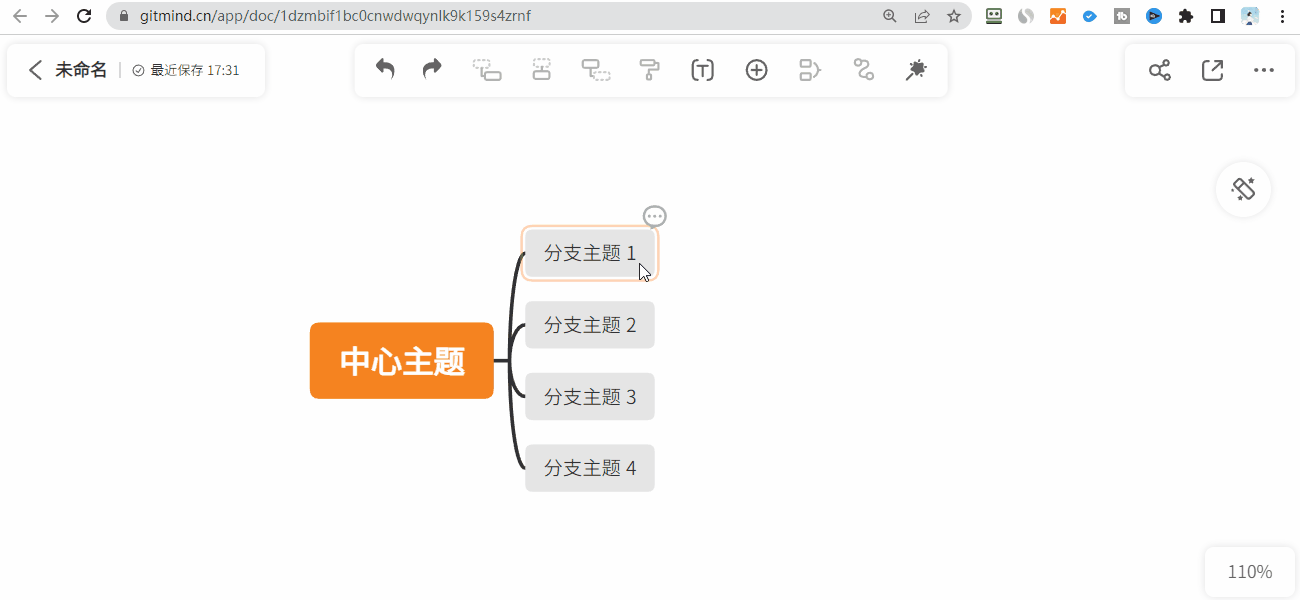 在编辑节点时,GitMind还提供了多种丰富的编辑选项,例如可以使用不同的颜色标记你的节点来表示不同的状态或优先级,或者可以添加节点之间的关联线来表示节点之间的关系等。我们会在接着的教程为你提供更改样式详细步骤,希望可以帮助您!
在编辑节点时,GitMind还提供了多种丰富的编辑选项,例如可以使用不同的颜色标记你的节点来表示不同的状态或优先级,或者可以添加节点之间的关联线来表示节点之间的关系等。我们会在接着的教程为你提供更改样式详细步骤,希望可以帮助您!
GitMind软件亮点
简洁 · 高效 作为全平台免费思维导图工具,GitMind思维导图通过一键套用模板,自定义主题样式,快捷的大纲输入,自动布局、多人同时编辑思维导图以及全平台自动同步,让你轻松完成思维导图在线制作。 协作 · 共创 GitMind · 思乎作为一款在线脑图工具,支持团队实时协作,可实现多人同时编辑一个思维导图。建立团队群,即可轻松共享、管理、编辑文件,让团队工作效率更上一层楼。 专业 · 有颜 思维导图、鱼骨图、树状图都可以在GitMind · 思乎中得以满足,海量模板,一键套用。同时,我们还提供了大量由设计师独家设计的主题,可一键切换,小白也能快速制作专业漂亮的思维导图。 流动 · 反馈 GitMind将亿万孤立的知识、灵感、思想,可视化连接、流动、共创及迭代反馈,真正实现思维训练,创意的自由流淌,促进每个个体、组织意识持续进化,让每个思想都有价值。 思想 · 元宇宙 捕捉灵感,激发创造力,让思想自由生长和流淌。所记、所见、所思、所悟,皆可无穷延展,跃然图上。完成思想的连接、流动和共创,沉淀思想价值,赋能每个人创造自己的思想元宇宙。 绽放 · 思维之美 兼顾美学与体感,思乎不断雕琢输入、输出,以期让思维导图、流程图、组织结构图、UML图、泳道图等不同思维分型,能够有序、流畅、丝滑、美观的绽放。GitMind软件特色
多端同步 手机、电脑以及平板,一个账号自动同步所有内容 演说模式 可一键开启精彩演讲,流畅动效,让演讲大放光彩 精美主题 一键搭配独家设计主题,让你的思维导图专业又漂亮 大纲编辑 支持大纲模式下快速输入文本,无缝转换成思维导图 实时协作 一个思维导图,团队成员均可同时编辑,工作更高效#GitMind电脑版v1.1.1官方版截图
版权声明:所有内容均来自网络,已检测功能安全实用性,转载时请以链接形式注明文章出处。









评论列表 (0)